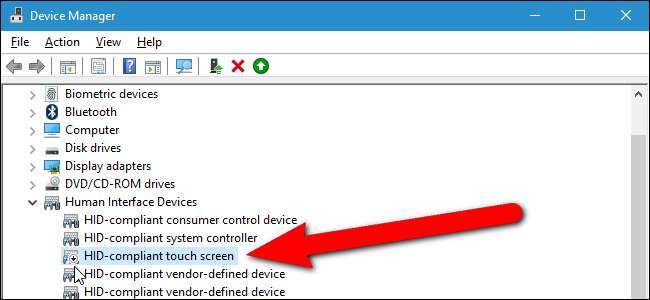
Ми всі добре знайомі з планшетами із сенсорним екраном, але деякі ноутбуки також мають сенсорні екрани. Ми вважаємо, що вони досить корисні, але якщо ви, як правило, використовуєте свій ноутбук зі стандартною комбінацією клавіатури та миші, ви можете досить легко вимкнути сенсорний екран на своєму пристрої Windows 10.
ПОВ'ЯЗАНІ: Ноутбуки з сенсорним екраном - це не просто трюк. Вони насправді корисні
Можливо, ви показуєте комусь, як щось робити на своєму ноутбуці, і в кінцевому підсумку торкаєтесь екрана і робите щось ненавмисне. Або, можливо, ви не використовуєте сенсорний екран. Було б корисно, якщо б ви могли вимкнути сенсорний екран, навіть тимчасово. Немає вбудованого способу вимкнення сенсорного екрану, але це легко зробити за допомогою Диспетчера пристроїв.
Щоб вимкнути сенсорний екран у Windows 10, натисніть Windows + X на клавіатурі, щоб перейти до меню Power User, а потім виберіть «Диспетчер пристроїв».
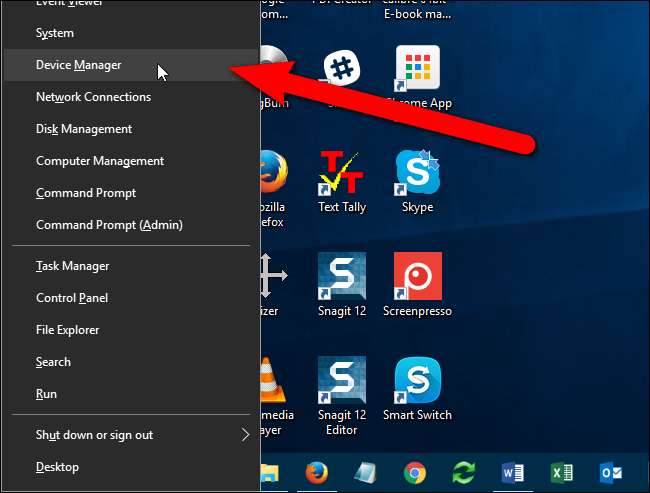
У диспетчері пристроїв натисніть стрілку вправо ліворуч від Human Interface Devices, щоб розгорнути список.
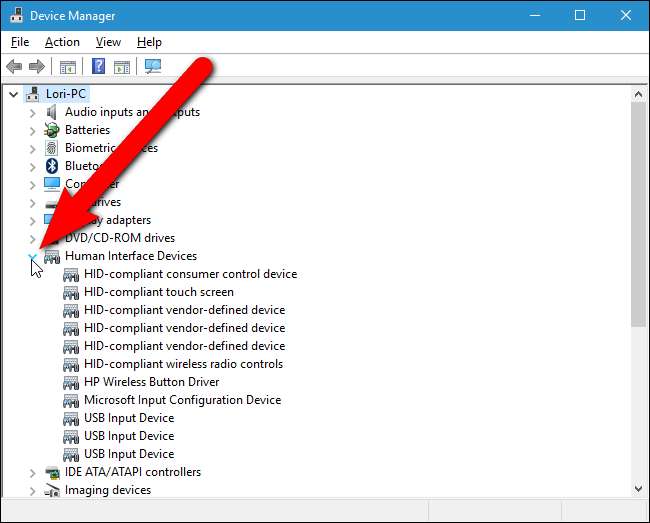
Клацніть правою кнопкою миші на пункті “Сенсорний екран, що відповідає HID” і виберіть “Вимкнути” зі спливаючого списку.
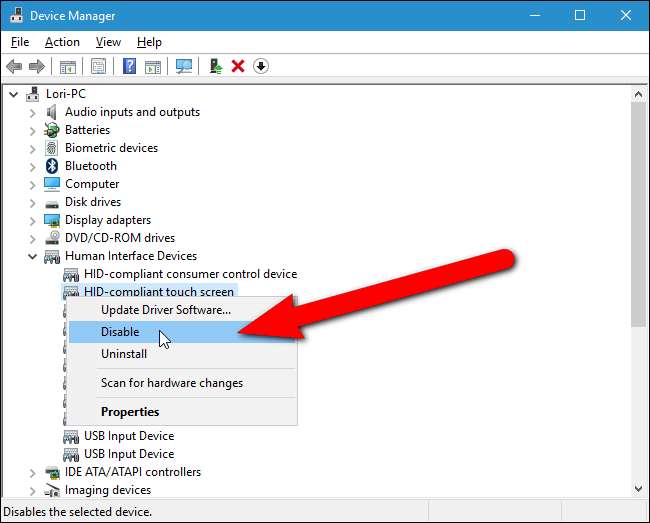
З'явиться діалогове вікно попередження, яке повідомляє, що відключення цього пристрою призведе до його припинення функціонування. Оскільки це те, що ви хочете, натисніть “Так”.
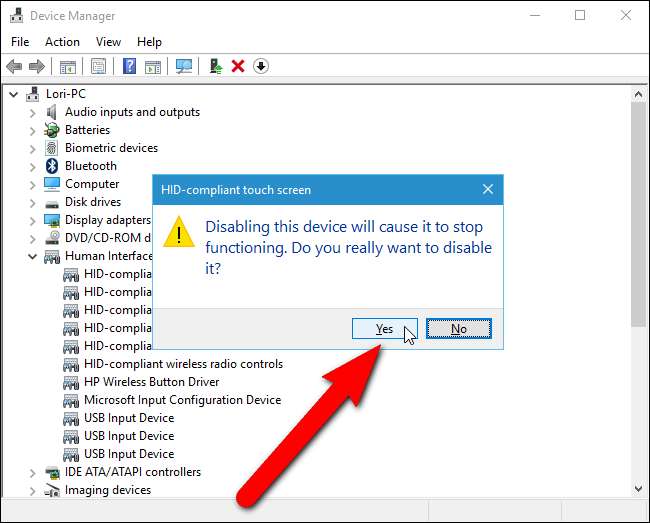
Маленький значок, схожий на стрілку вниз, додається до піктограми сенсорного екрана, сумісного з HID, що означає, що він вимкнений. Тепер, коли ви торкаєтесь екрана, нічого не повинно відбутися, крім додавання на екран більше плям пальців.
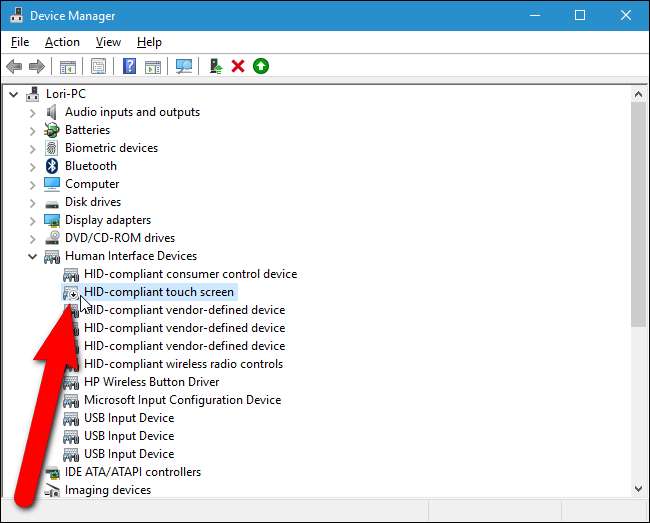
Щоб знову ввімкнути сенсорний екран, просто клацніть правою кнопкою миші на пункті «HID-сумісний сенсорний екран» у розділі «Пристрої людського інтерфейсу» в Диспетчері пристроїв та виберіть «Увімкнути» у контекстному меню.

Існує також спеціальний планшетний режим що використовує сенсорний екран для взаємодії з Windows. Робочий стіл Windows вимикається, коли ввімкнено режим планшетного ПК та використовується виключно екран «Пуск».







